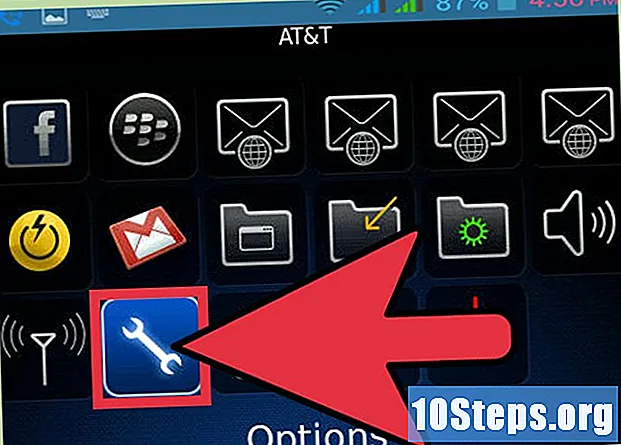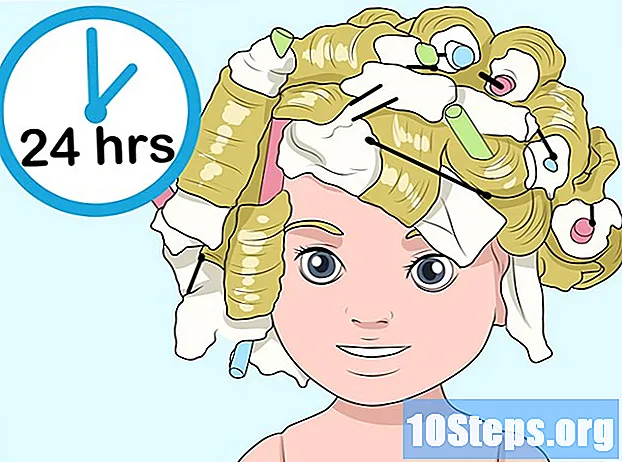Tác Giả:
Marcus Baldwin
Ngày Sáng TạO:
18 Tháng Sáu 2021
CậP NhậT Ngày Tháng:
13 Có Thể 2024
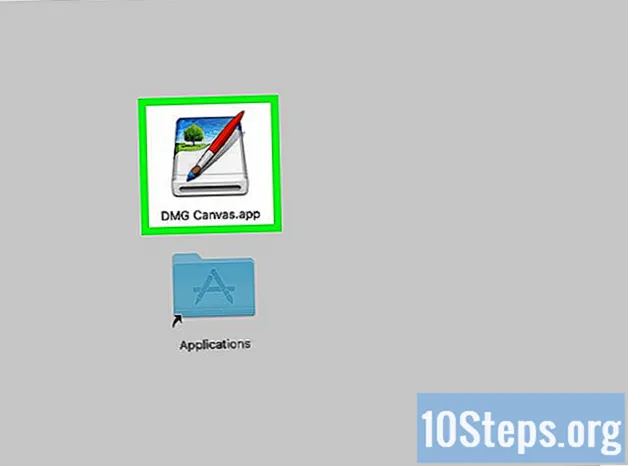
NộI Dung
Các phần khácWikiHow này hướng dẫn bạn cách mở tệp DMG trên máy Mac. Vì tệp DMG được sử dụng chủ yếu để cài đặt ứng dụng trên máy Mac, bạn không thể mở tệp DMG trên máy tính Windows đúng cách.
Các bước
. Nhấp vào biểu tượng Apple ở góc trên cùng bên trái của màn hình. Một menu thả xuống sẽ xuất hiện.
Nhấp chuột Tùy chọn hệ thống. Nó ở gần đầu menu thả xuống. Làm như vậy sẽ mở ra cửa sổ System Preferences.

Nhấp chuột Bảo mật & Quyền riêng tư. Nó ở gần đầu cửa sổ System Preferences.
Nhấp vào biểu tượng ổ khóa. Bạn sẽ tìm thấy điều này ở góc dưới bên trái của cửa sổ. Làm như vậy sẽ xuất hiện một cửa sổ bật lên.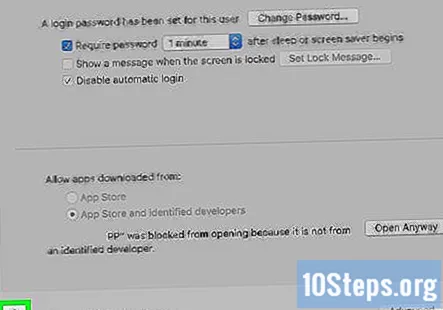

Nhập mật khẩu của bạn, sau đó nhấp vào Mở khóa. Làm điều này trong cửa sổ bật lên. Nhập mật khẩu của bạn sẽ cho phép bạn chỉnh sửa các mục trên trang này.
Nhấp chuột Vẫn mở. Tùy chọn này ở bên phải tên của tệp DMG ở cuối trang.
Nhấp chuột Mở khi được nhắc. Thao tác này sẽ mở tệp DMG của bạn, cho phép bạn xem nội dung của nó và tiếp tục cài đặt.
Xem lại nội dung của DMG. Hầu hết thời gian, bạn sẽ sử dụng tệp DMG để cài đặt ứng dụng. Tuy nhiên, một số tệp DMG cũng chứa hình ảnh hoặc tệp văn bản.
- Mọi thứ kết thúc bằng .app là một ứng dụng có thể cài đặt.
- Rất có thể bạn sẽ thấy biểu tượng "Ứng dụng" trong cửa sổ DMG. Đây là lối tắt đến thư mục Ứng dụng trên máy Mac của bạn.
Cài đặt ứng dụng của DMG. Tìm biểu tượng cho ứng dụng bạn đang cố cài đặt (ví dụ: Firefox), sau đó nhấp và kéo biểu tượng vào biểu tượng "Ứng dụng" trong cửa sổ. Thao tác này sẽ nhắc ứng dụng của tệp DMG bắt đầu cài đặt; sau khi hoàn tất, bạn sẽ có thể tìm thấy trong menu Launchpad.
- Tùy thuộc vào ứng dụng bạn đang cố gắng cài đặt, bạn có thể phải nhấp qua các tùy chọn bổ sung trước khi ứng dụng cài đặt.
Câu hỏi và câu trả lời của cộng đồng
Tôi đã tải xuống và có trình giải nén DMG, nhưng nó cho tôi biết "Tệp được chỉ định không được nhận dạng là định dạng DMG" - có giải pháp nào không? Tôi có thể làm gì?
Giải nén tệp bằng 7-Zip. Nhấp chuột phải vào tệp DMG và chọn "Mở bằng 7-Zip." Chọn "Mở kho lưu trữ". Đưa ra đường dẫn và giải nén tệp.
Làm cách nào để mở tệp DMG nếu tôi có Windows 7? Câu trả lời
Lời khuyên
- Nhấp đúp vào tệp DMG trên máy tính Windows sẽ nhắc bạn chọn chương trình để mở tệp. Trừ khi bạn đã cài đặt công cụ của bên thứ ba như 7-Zip hoặc DMG Extractor trên máy tính của mình, bạn sẽ không thể mở tệp DMG.
- Nếu phương pháp này không hoạt động, bạn cũng có thể đi tới Tiện ích ổ đĩa> Thêm hình ảnh đĩa.
Cảnh báo
- Hãy cẩn thận về việc cài đặt phần mềm chưa được ký trên máy Mac của bạn. Như với bất kỳ phần mềm nào không đến từ App Store, phần mềm chưa được ký có nguy cơ lây nhiễm.